# 视频采集
[TOC]
视频采集集成 **某东逛**、**某瓜首页**、**某音**、**视频带货APP**、**SHAPP** 多个视频采集渠道,保证视频素材量充足
## 创建视频采集任务
点击 视频采集--增加--填写采集平台、采集任务名称、采集数量、关键字、绑定策略、类目,如果暂不执行采集任务,点击保存则可保存采集任务,如果需要立即执行,点击执行采集,会立即开始采集视频
* 采集平台:目前支持 **某东逛**、**某瓜首页**、**某音**、**视频带货APP**、**SHAPP** 采集通道
* 采集任务名称:根据个人需求填写
* 关键字:根据采集需求填写,某些采集通道不支持关键字,放空也可以
* 绑定策略:默认选择 **手动运营**
* 类目:默认选择 **推荐**
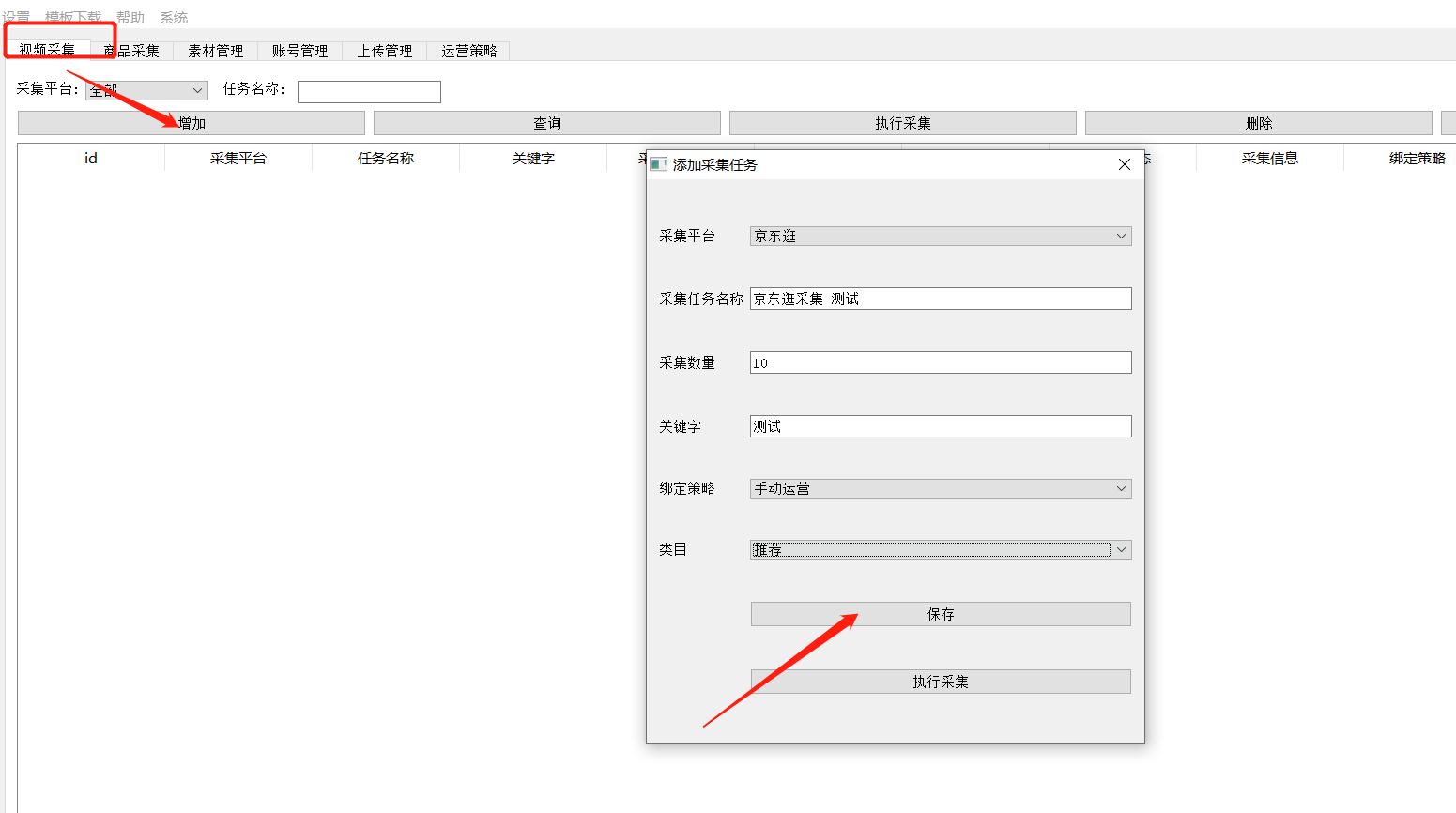
如果暂不执行采集任务,点击保存则可保存采集任务
如果需要立即执行,点击执行采集,会立即开始采集视频
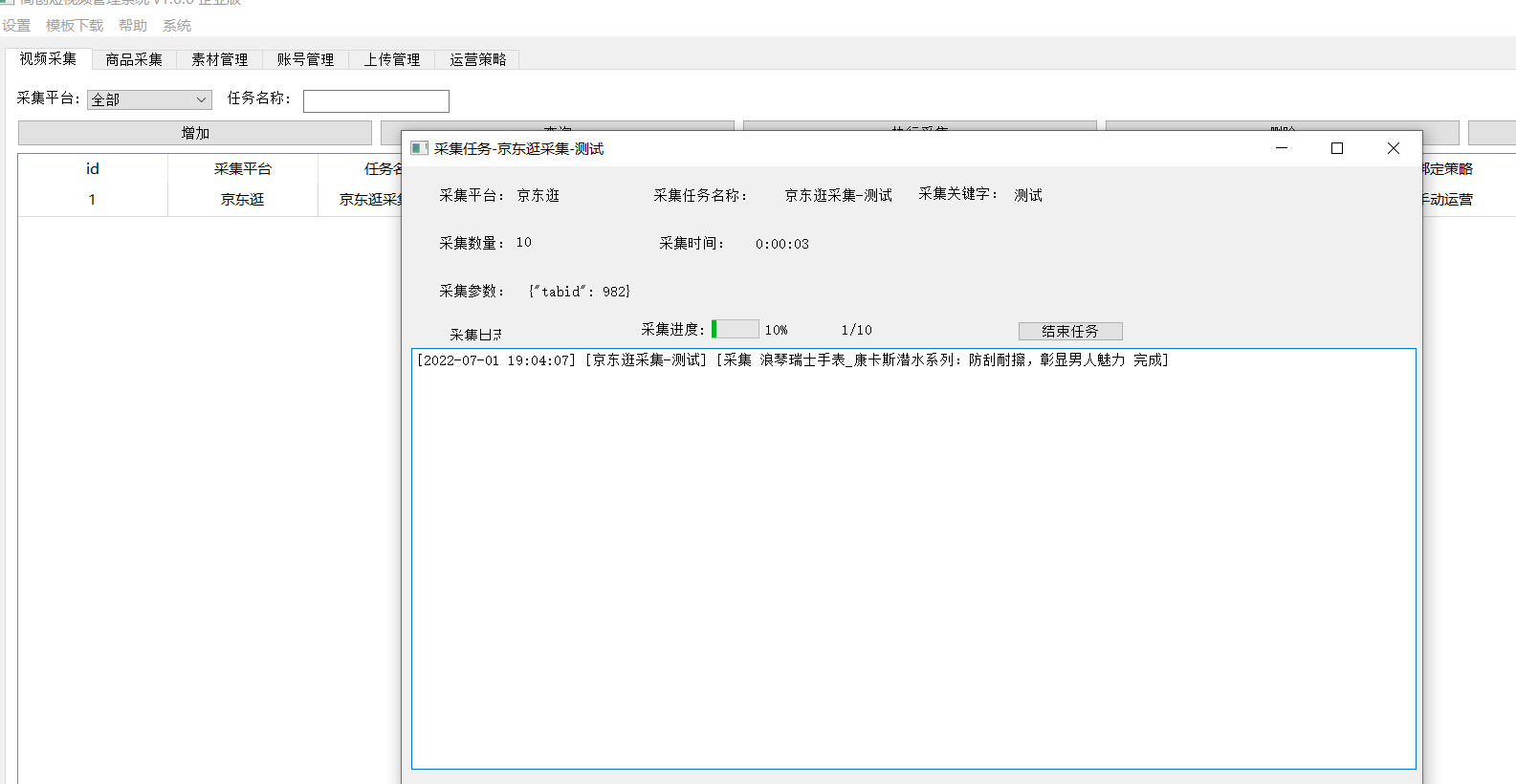
采集过程中,除非必要,否则不要去终止采集任务,等待采集完成,即可在素材管理中查看采集到的视频素材
## 重复执行视频采集任务
采集任务可以重复执行,软件自动会根据本地采集的视频素材进行去重操作,无需担心会重复采集
点击 视频采集--选择采集任务--点击执行采集任务,会弹出编辑的窗口,可以修改采集参数,点击 执行采集 可以重复执行采集任务
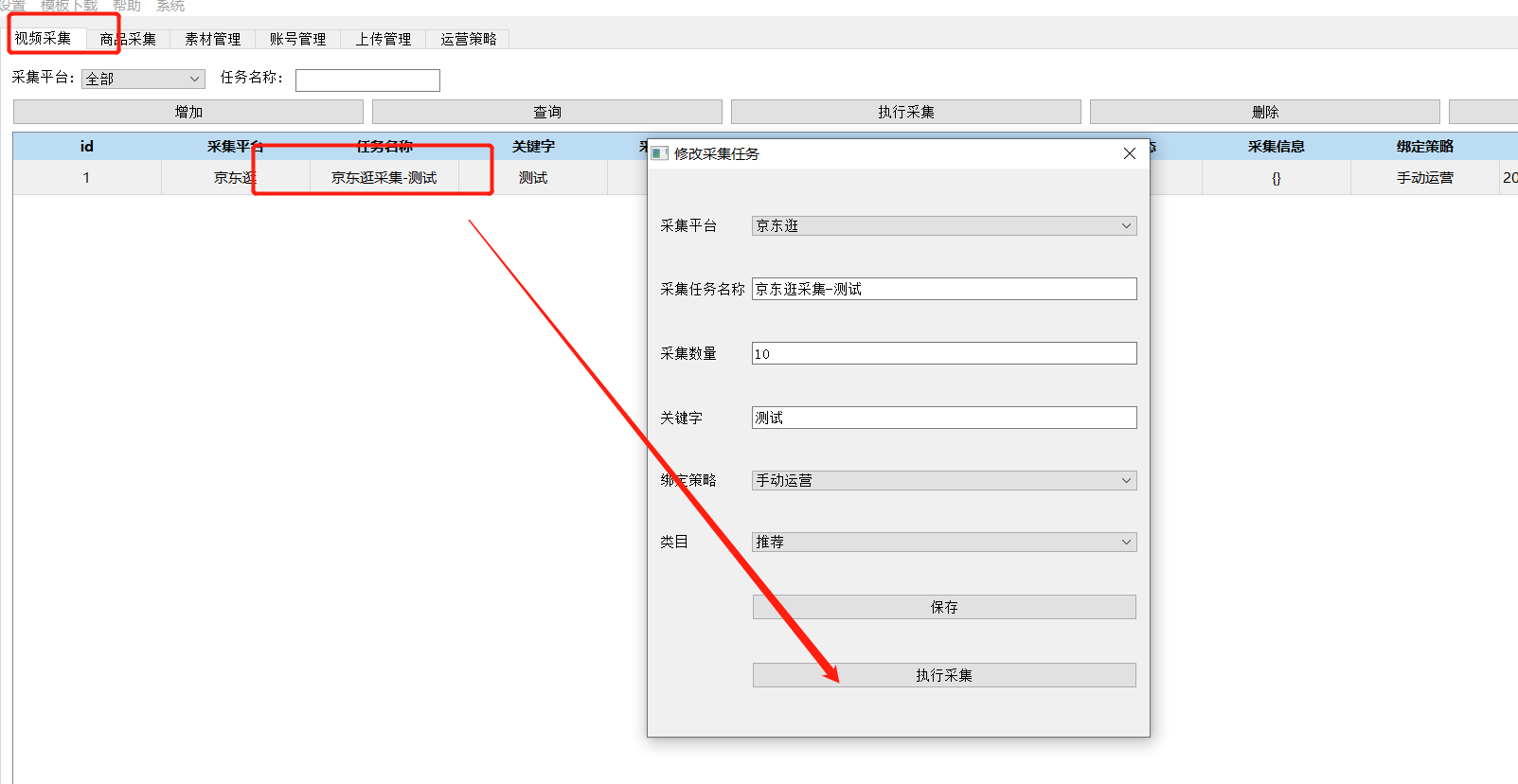
## 编辑修改采集视频任务
点击 视频采集--选择采集任务--点击执行采集任务,会弹出编辑的窗口,可以修改采集参数,点击**保存**进行保存
## 删除视频采集任务
视频采集任务如无需使用,可以删除
点击 视频采集--选择采集任务--点击删除
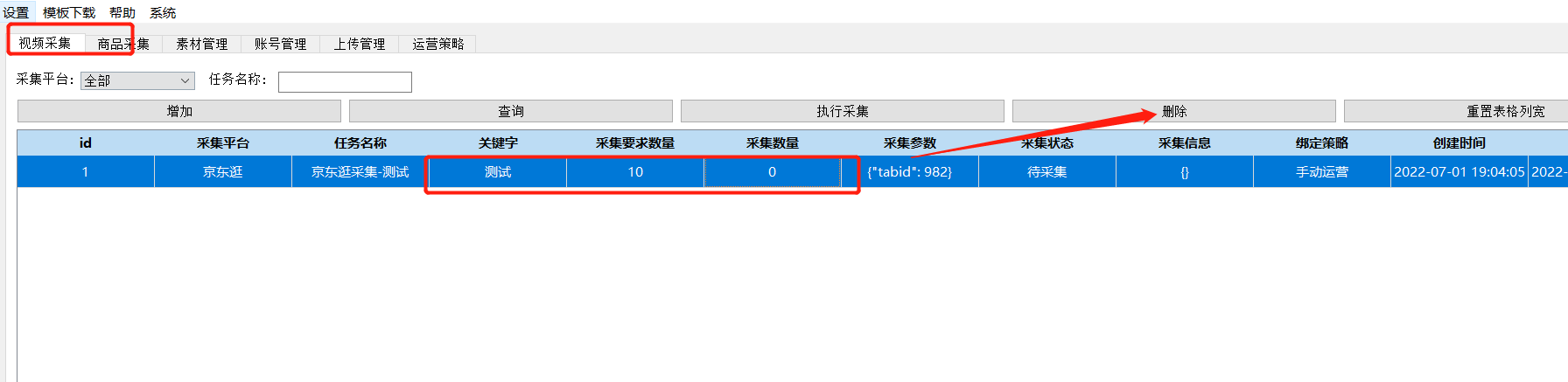
[TOC]
